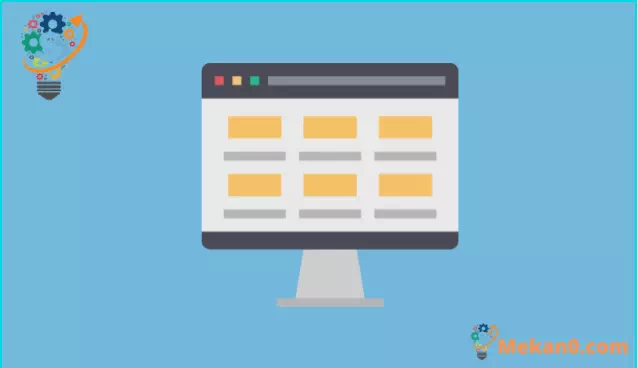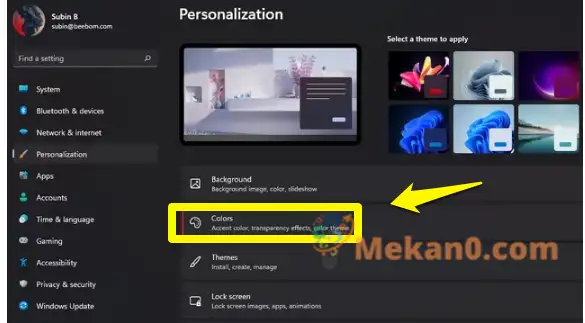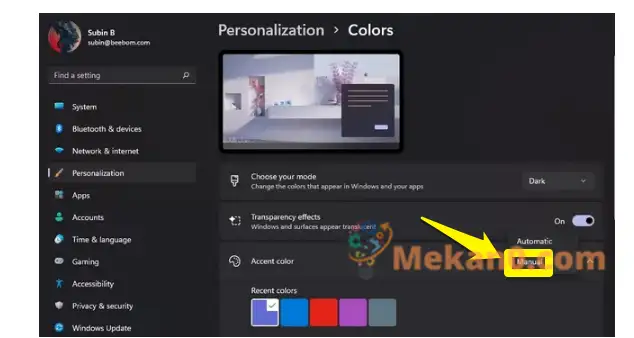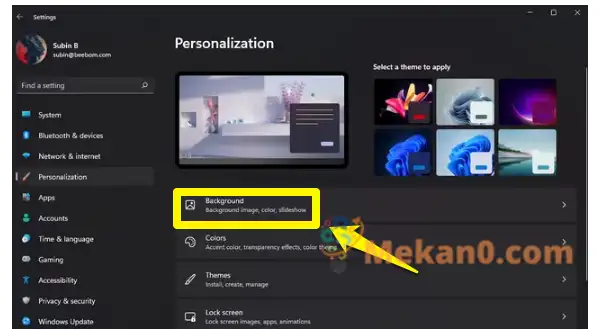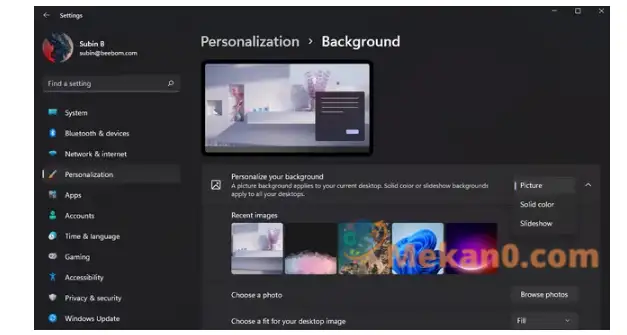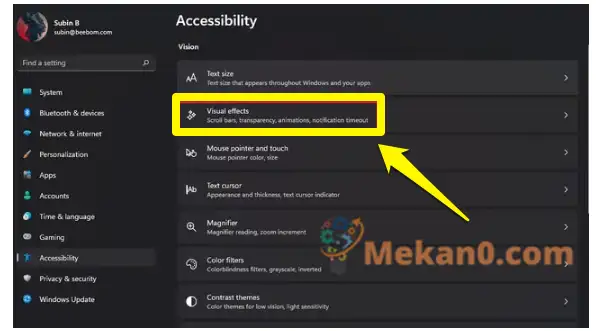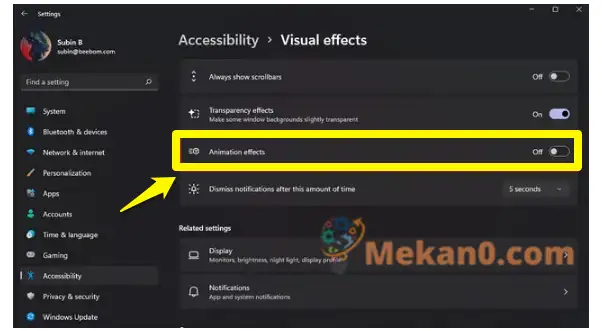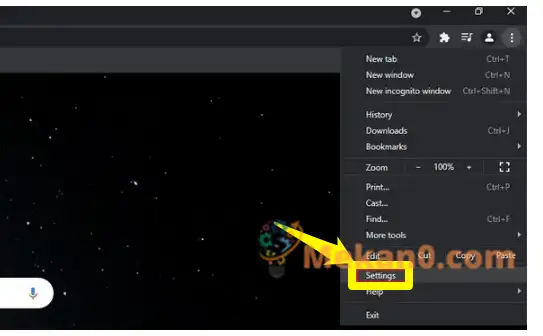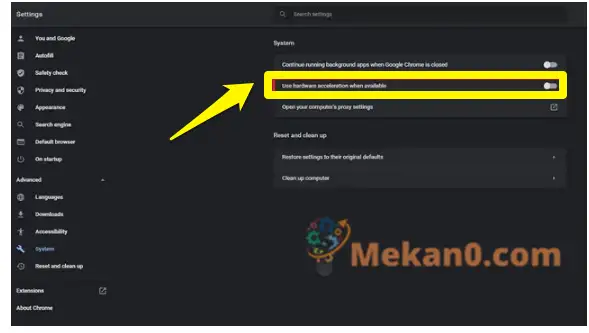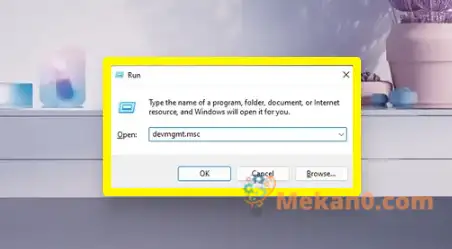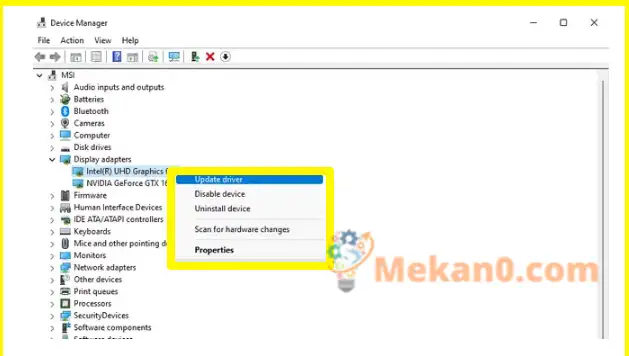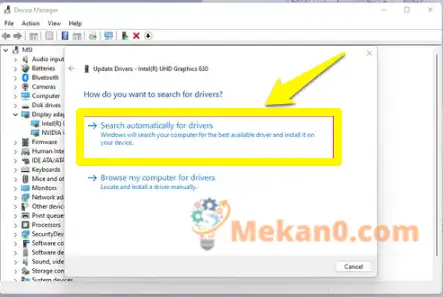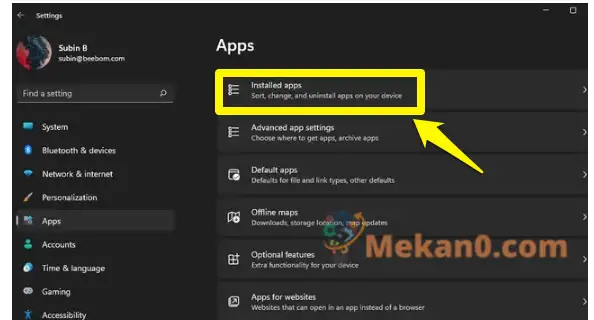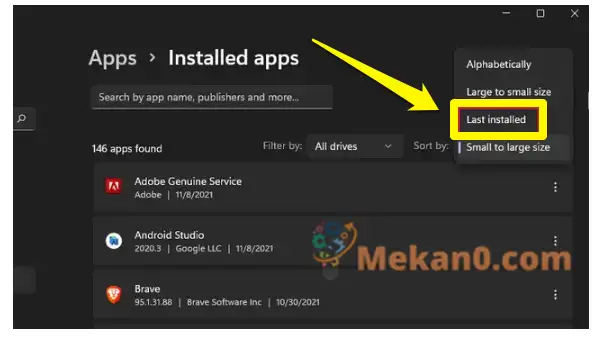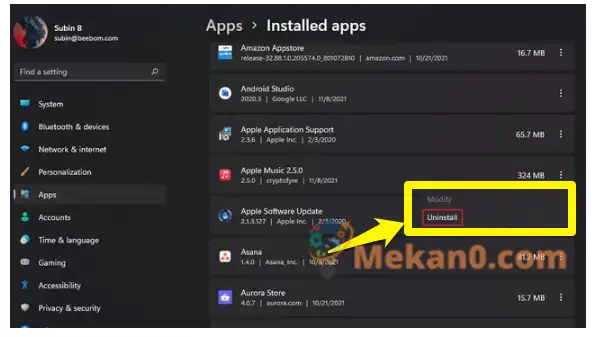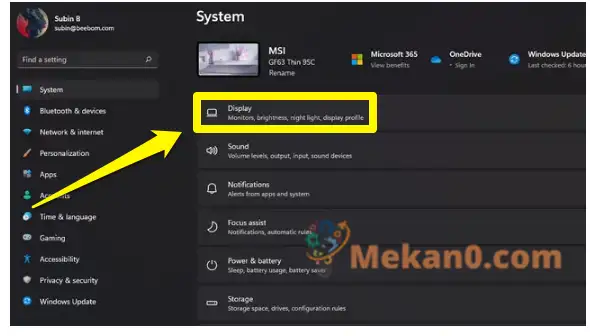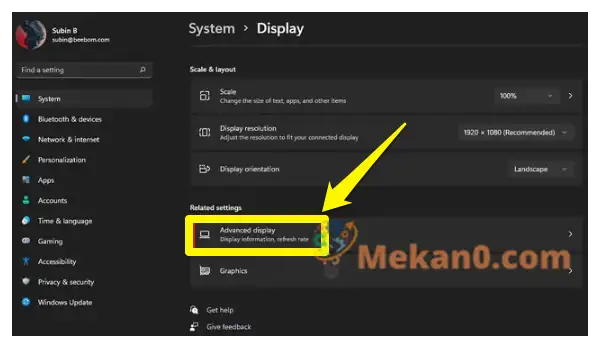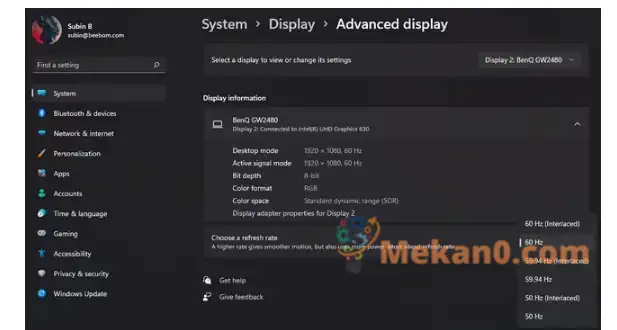Screen flickering kazhinji idambudziko rinogumbura rinosiya vashandisi vanetsekana. Kana uri munhu akaita upgrading Munguva pfupi yapfuura kubva Windows 10 kusvika Windows 11 kana ane ruzivo skrini inopenya pane yako itsva Windows 11 mudziyo, wauya kunzvimbo chaiyo. Isu takatsanangura zvinokonzeresa zvescreen flickering nyaya muWindows madivayiri, pamwe chete nedzimwe mhinduro dzinobatsira dzekukubatsira kugadzirisa screen flickering mukati Windows 11.
Chii chinokonzera skrini kupenya mukati Windows 11?
Screen flickering inowanzokonzerwa nemadhiraivha echinyakare uye zvisingaenderane maapplication. Isu takatsanangudza zvikonzero zvinogona kukonzera skrini kupenya pane yako Windows 11 PC pamwe nekugadzirisa kwavo mugwaro iri. Kana zvisiri nekuda kwekutadza kwehardware, unogona kugadzirisa kupenya kwescreen nemamwe maitiro ari nyore ekugadzirisa matambudziko. Inosanganisira kudimbura uye kubatanidza tambo, kutangazve chishandiso, uye kushandura chiyero chekuvandudza skrini. Verenga kusvika kumagumo kuti udzidze nezve nzira dzese dzinogona kugadzirisa skrini inopenya mukati Windows 11.
Nzira dzekugadzirisa skrini inopenya mukati Windows 11
Tarisa tambo dzako dzekutarisa
Usati waenderera kune akasiyana maitiro ekugadzirisa matambudziko, nzira iri nyore yekugadzirisa skrini inopenya mukati Windows 11 ndeyekutarisa kana wakabatanidza tambo yekuratidzira kuchiratidziro nenzira kwayo. Unogona kuedza kubvisa cheki kubva pakombuta yako wochibatanidza zvakare. Kana iwe uri kushandisa Laptop, ita shuwa kuti hinge haina kuputsika kana kukuvadzwa, sezvo chiri chimwe chezvikonzero zvinogona kukonzera skrini kupenya.
Shandura ratidziro uye ruvara rwemashure kugadzirisa Windows 11 skrini inopenya
kubva aizviziva Windows 10 inokonzeresa kupenya kwescreen kana iwe uchibvumira sisitimu yekushandisa kusarudza iyo accent color ye Wallpaper yako. Nehurombo, dambudziko iri richiripo mukati Windows 11, uye iwe unofanirwa kudzivirira kushandisa otomatiki kuratidza ruvara mukati Windows 11 kugadzirisa iyo skrini inopenya nyaya. Iyi nzira inobatsira kana uri kushandisa slideshow kumashure. Tevedza nhanho dziri pazasi kuti udzime otomatiki ratidza mavara uye masiraidhi kumashure:
1. Vhura Settings ne Windows 11 keyboard pfupi Win + ini uye enda ku "chikamu" personalization” kubva kuruboshwe parutivi. Zvino, tinya paMavara kuti uwane iyo yemunhu zvigadziriso.
2. Kubva pane ino peji peji, Dzvanya pane Highlight Color uye sarudza Manual . Zvino imi mose magadzirira, ndinovimba, iyi mhinduro ichagadzirisa skrini yekudzvanya nyaya pa Windows 11.
3. Kana iwe ukasaita hunyengeri, unogona edza kudzima " Slideshow" Wallpaper sarudzo . Kudzima masiraidhi ekumashure kuseta, tinya pakanzi "Kumashure" pasi pekusarudzika marongero.
4. Dzvanya pane inodonhedza menyu kurudyi rwe "Customize Background" Uye sarudza mufananidzo kana ruvara rwakasimba semashure . Mune mamwe mazwi, iwe unofanirwa kudzima slideshow mapikicha kuti ubvise zvisinganzwisisike skrini inobhururuka pa Windows 11.
Dzima animation mhedzisiro yekugadzirisa skrini inobhururuka nyaya mukati Windows 11
Imwe nzira inogona kugadzirisa skrini inopenya ndeye kudzima animation mhedzisiro pane yako Windows 11 PC. Tarisa matanho ekudzima animation maitiro mukati Windows 11 pazasi:
- Vhura iyo Settings app uye enda kuchikamu cheKuwanika kubva kuruboshwe parutivi. Zvadaro Dzvanya pa "Visual Effects" Kuti uwane iyo animation effects settings.
2. Chaunofanirwa kuita ikozvino Dzima maAnimation Effects . Uye wapedza. Edza kushandisa a Windows 11 komputa uye tarisa kana uchiri kutarisana nechidzitiro chinopenya nyaya. Kana izvozvo zvikasagadzirisa dambudziko, edza dzimwe nzira dzakanyorwa pazasi.
Dzima kukwidziridzwa kwehardware kugadzirisa kupenya kwescreen muChrome
Vashandisi vakashuma kuti kudzima Hardware kukwidziridza kunobatsira kugadzirisa iyo skrini inobhururuka nyaya.
1. Mushure mekuvhura Chrome browser, tinya pane yakatwasuka-madoti matatu menyu mukona yepamusoro kurudyi uye sarudza Settings .
2. Chinja ku "System" tab pasi pe "Advanced" zvigadziriso kubva kuruboshwe rworuboshwe uye ita Dzima "Shandisa hardware acceleration kana iripo" chinja . Zvino, tangazve Chrome uye iwe hauchazove nechero chidzitiro chinopenya nyaya zvakare.
Gadziridza madhiraivha ekugadzirisa Windows 11 dambudziko rekufinyamisa skrini
Kana pasina imwe yemhinduro dziri pamusoro yakakubatsira kugadzirisa dambudziko, saka unogona kuedza nzira yechinyakare yekugadzirisa dambudziko - Gadziridza Madhiraivha. Muchiitiko ichi, unofanira Gadziridza kuratidza uye madhiraivha emifananidzo Kugadzirisa nyaya iri kubhururuka skrini. Heano maitiro ekugadzirisa madhiraivha ako emifananidzo pa Windows 11.
1. Shandisa Windows 11 keyboard pfupi Win + R kuvhura iyo Run hwindo uye nyora " devmgmt.msc kuvhura Device Manager.
2. Wedzera chikamu Ratidza adapters Uye tinya-kurudyi pakadhi remifananidzo rekombuta yako. Kubva pane dialog inoonekwa, Tsvaga Cucumber "Update Driver" Kuti ugadzirise madhiraivha ako ekuratidzira.
3. Kana iyo pop-up menyu ichionekwa, unogona kusarudza kutsvaga otomatiki madhiraivha paInternet kana kutsvaga nemaoko nekuisa aya madhiraivha kubva pakombuta yako. Iwe unogona zvakare kutarisa kuti mutyairi anogadziridza kubva kuSettings app pasi peOptional Updates chikamu cheWindows Update peji.
Matanho ari pamusoro anotsanangura nzira yakajairwa yekuvandudza madhiraivha emifananidzo. Kune vatyairi kubva kune yakakurumbira OEMs seHP, Dell, Asus, uye nezvimwe
Uninstall isingaenderane maapuro kuti umise skrini kupenya
Pane mukana wekuti ichangobva kuisirwa isingaenderane app iri kukonzeresa kuti chidzitiro chivheneke pane yako Windows 11 PC. Tinokupa zano kuti uedze kuburitsa maapuro awakaisa isati yatanga kumisa nyaya. Heano maitiro ekubvisa maapuro paWindows 11:
- Vhura iyo Settings app, enda kuchikamu cheMapurogiramu kubva kuruboshwe kuruboshwe, uye tinya pakanzi “ Mapurogiramu akaiswa Inoratidza runyoro rwese maapplication awakaisa pakombuta yako.
2. Kuita kuti zvive nyore kutsvaga app yauchangobva kuisa, tinya pakanzi "Ronga ne" menyu yekudonhedza uye sarudza imwe sarudzo. last install .
3. Zvino, tinya pane matatu madotsi menyu padivi pezita reapp yega yega wosarudza “ uninstall Kubvisa application inogona kuita kuti chidzitiro chipenye kubva kune chako Windows 11 komputa.
Rongedza mwero wekuzorodza kugadzirisa Windows 11 skrini inobhururuka
1. Vhura iyo "Settings" app uye tinya pa" chipo" .
2. Bhura pasi kusvikira wawana Advanced display setting Pasi pe "Related Settings".
3. Uchaona imwe sarudzo" Sarudza refresh rate . Dzvanya iyo yekudonhedza-pasi menyu padivi peiyi sarudzo uye edza kuchinjira kune yakasiyana screen refresh rate. Kana iyo screen flickering nyaya yakakonzerwa neiyo screen refresh rate, iyi nzira inofanirwa kugadzirisa izvo.
Gadzirisa skrini inopenya pa Windows 11
Idzi ndidzo dzimwe dzenzira huru dzaungaedze kugadzirisa skrini inobhururuka paWindows 11. Tinovimba kuti gwaro iri rakakubatsira kubvisa zvinoshungurudza skrini inobhururuka zvinhu paWindows 11 PC yako. Uchiri pazviri, tarisa zvakadzama vanotungamira pa Maitiro ekumhanyisa Windows 11 Kuti ive nechokwadi chakatsetseka mushandisi ruzivo.
Maitiro ekubvisa yako Windows 11 rezinesi kiyi
Maitiro ekugonesa kana kudzima autocorrect mukati Windows 11
Maitiro ekuvharisa Webhu yekutsvaga mhinduro muStart Menu Windows 11
Maitiro ekugadzirisa iyo taskbar mukati Windows 11